كيفية معايرة عصا التحكم على نظام التشغيل Windows 10
 عادة، يتم استخدام عصا التحكم للتحكم في طريقة اللعب على وحدات التحكم. ومع ذلك، مع تطور التقنيات الحديثة، تمكن المطورون من إنشاء برامج خاصة تسمح لك بتوصيل لوحات الألعاب بأجهزة الكمبيوتر. يمكن للاعبين الآن تجربة تأثيرات اللعب على وحدة التحكم حتى عند استخدام الكمبيوتر. كما سمح للعديد من المستخدمين بممارسة الألعاب التي كانت متاحة سابقًا على وحدات التحكم فقط.
عادة، يتم استخدام عصا التحكم للتحكم في طريقة اللعب على وحدات التحكم. ومع ذلك، مع تطور التقنيات الحديثة، تمكن المطورون من إنشاء برامج خاصة تسمح لك بتوصيل لوحات الألعاب بأجهزة الكمبيوتر. يمكن للاعبين الآن تجربة تأثيرات اللعب على وحدة التحكم حتى عند استخدام الكمبيوتر. كما سمح للعديد من المستخدمين بممارسة الألعاب التي كانت متاحة سابقًا على وحدات التحكم فقط.
ولكن على الرغم من تطور التكنولوجيا، قد تنشأ مشاكل في بعض الأحيان عند توصيل المعدات ومعايرتها. سنتحدث عن المشاكل المحتملة وطرق التكوين في مقالتنا.
محتوى المقال
متى تكون هناك حاجة لمعايرة عصا التحكم؟
 في أغلب الأحيان، قد يكون تعديل وحدة التحكم مطلوبًا عند تشغيل اللعبة من خلال تطبيق محاكي خاص.. في هذه الحالة، قد يتم تعيين المعلمات بشكل غير صحيح، لذا فإن المعايرة ضرورية لتحسين الأداء. أيضًا، قد يكون هذا التلاعب ضروريًا في حالة عدم وجود إصدارات قديمة من برامج التشغيل.
في أغلب الأحيان، قد يكون تعديل وحدة التحكم مطلوبًا عند تشغيل اللعبة من خلال تطبيق محاكي خاص.. في هذه الحالة، قد يتم تعيين المعلمات بشكل غير صحيح، لذا فإن المعايرة ضرورية لتحسين الأداء. أيضًا، قد يكون هذا التلاعب ضروريًا في حالة عدم وجود إصدارات قديمة من برامج التشغيل.
مهم! يجدر التأكد مسبقًا من أن الكمبيوتر المحمول الخاص بك يدعم وظيفة عصا التحكم. النماذج القديمة لم يكن لديها هذا الخيار.
إرشادات خطوة بخطوة لإعداد عصا التحكم لنظام التشغيل Windows 10
تعتمد خوارزمية ضبط المعلمات على نوع عصا التحكم المحددة.في إصدار Windows 10، قام المطورون بتغيير الواجهة وإضافة بعض الميزات الإضافية التي ستساعد في إقران الأجهزة الإضافية بشكل أفضل.
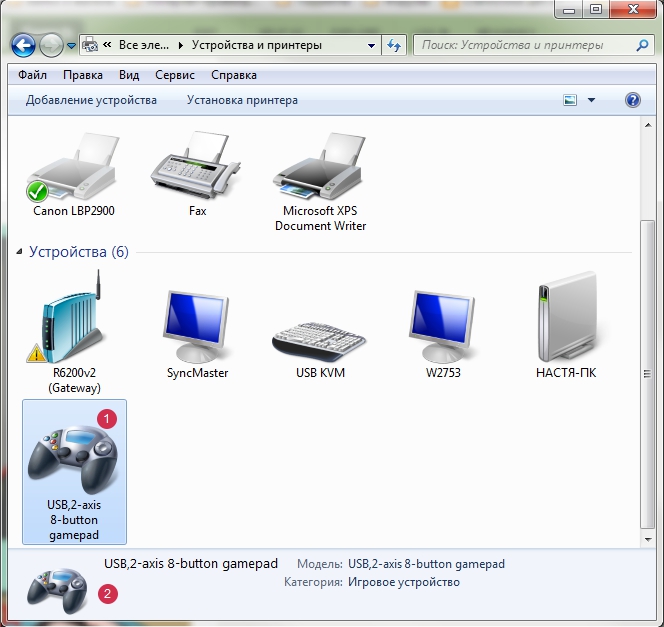
لإجراء الإعدادات الأساسية وضبط التشغيل، قم بما يلي:
- قم بتشغيل جهاز الكمبيوتر الخاص بك وابدأ تشغيله في وضع المستخدم القياسي.
- بعد ذلك، انتقل إلى القائمة الرئيسية من خلال مفتاح "ابدأ" أو باستخدام الزر الموجود في الزاوية اليسرى السفلية من الشاشة الرئيسية.
- حدد "الأجهزة والصوت" ثم "الأجهزة والطابعات".
- من القائمة المتوفرة، ابحث عن اسم وحدة التحكم الخاصة بك وانقر عليها.
ستعتمد خطة الإعدادات الإضافية على وحدة التحكم المحددة، لذا يجدر النظر في كل طراز على حدة.
معايرة عصا التحكم PS
الإصدار الأكثر شيوعًا هو PlayStation. لمعايرة عصا التحكم، ستحتاج إلى القيام بما يلي:
 انتقل إلى القسم المناسب باستخدام الطريقة الموضحة أعلاه. انقر بزر الماوس الأيمن على اسم الجهاز.
انتقل إلى القسم المناسب باستخدام الطريقة الموضحة أعلاه. انقر بزر الماوس الأيمن على اسم الجهاز.- افتح إعدادات جهاز الألعاب وتابع الإعدادات الأساسية.
- في النافذة التي تظهر، حدد "الخصائص" ثم علامة التبويب "الخيارات".
- حدد "معايرة" لإجراء جميع المعالجات اللازمة.
- استخدم وحدات التحكم المركزية لتحديد الأقسام، وأزرار اللوحة لتحديد الإجراءات وتأكيدها.
إعدادات وحدة تحكم Xbox على جهاز الكمبيوتر الخاص بك
 لتنظيم تشغيل وحدة تحكم Xbox، سيتزامن الخروج إلى القائمة الرئيسية مع الإصدار الموضح أعلاه. سيكون الاختلاف والتعقيد الرئيسي هو الموقع المتغير لجميع الأزرار الموجودة على اللوحة الرئيسية لوحدة التحكم. في هذه الحالة، يجدر معرفة معلومات حول الغرض من كل مفتاح.
لتنظيم تشغيل وحدة تحكم Xbox، سيتزامن الخروج إلى القائمة الرئيسية مع الإصدار الموضح أعلاه. سيكون الاختلاف والتعقيد الرئيسي هو الموقع المتغير لجميع الأزرار الموجودة على اللوحة الرئيسية لوحدة التحكم. في هذه الحالة، يجدر معرفة معلومات حول الغرض من كل مفتاح.
- في شريط البحث بالقائمة الرئيسية، أدخل "joy.cpl". انتقل إلى القسم الذي يظهر.
- في مربع الحوار، حدد لوحة ألعاب XNA، وانقر فوق "خصائص".
- من القائمة التي تفتح، انتقل إلى علامة التبويب "الإعدادات"، ثم إلى "المعايرة" لتعيين جميع المعلمات الضرورية. بهذه الطريقة يمكنك تكوين الإعدادات والخيارات المناسبة.
مهم! لا تنس حفظ تغييراتك قبل إغلاق مربع حوار الإعدادات.





